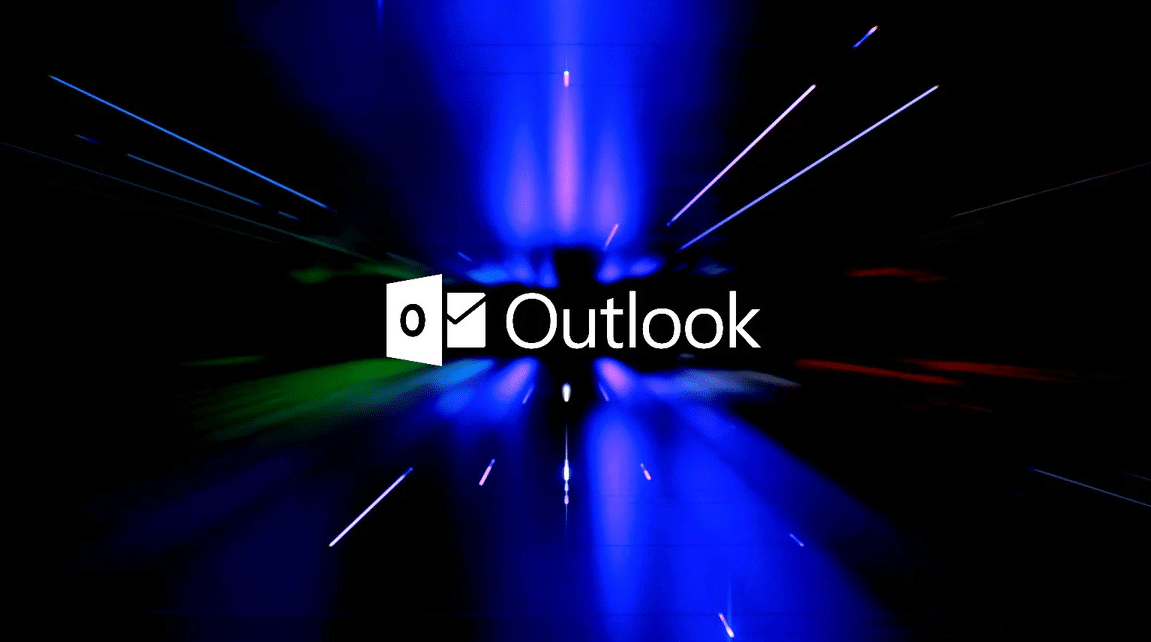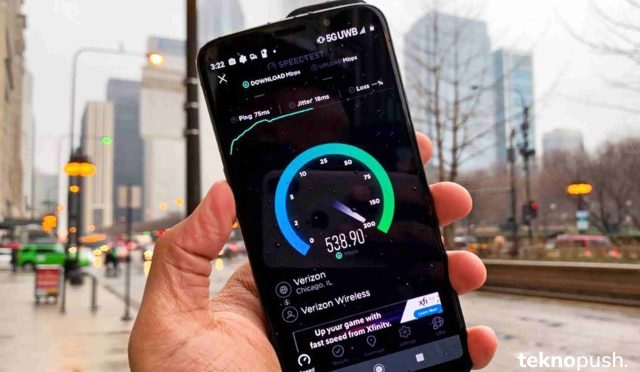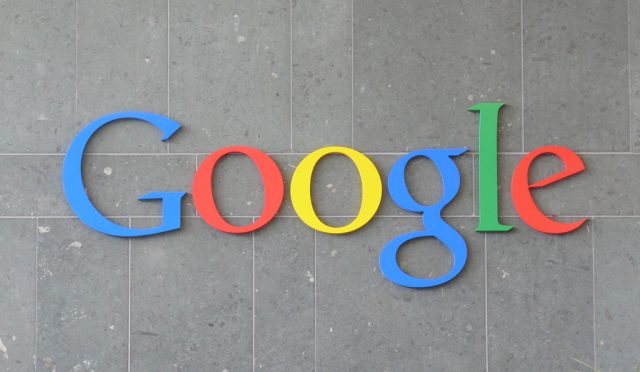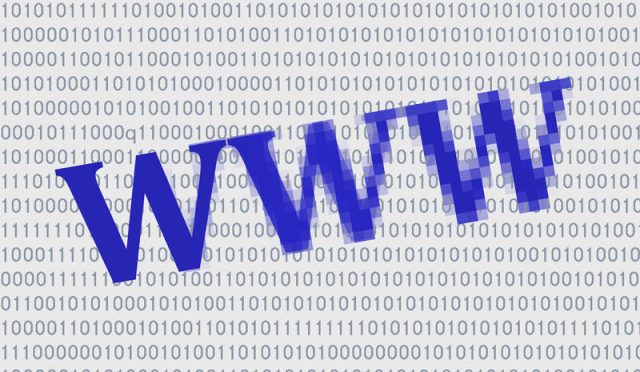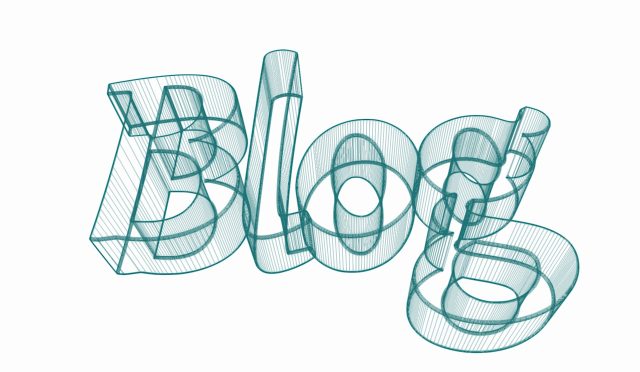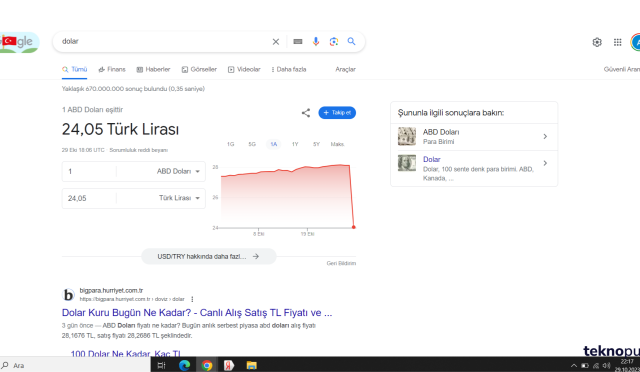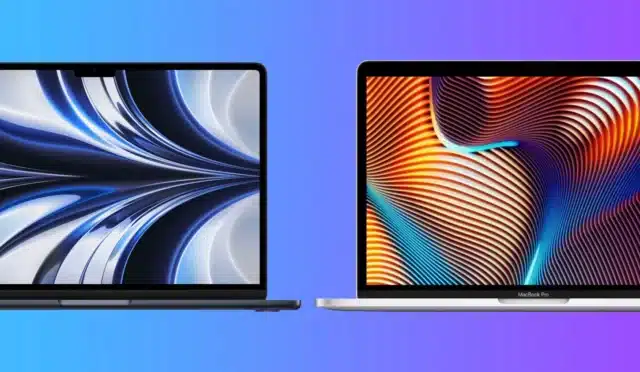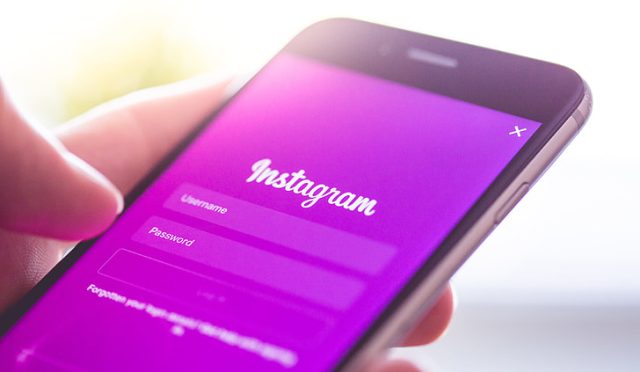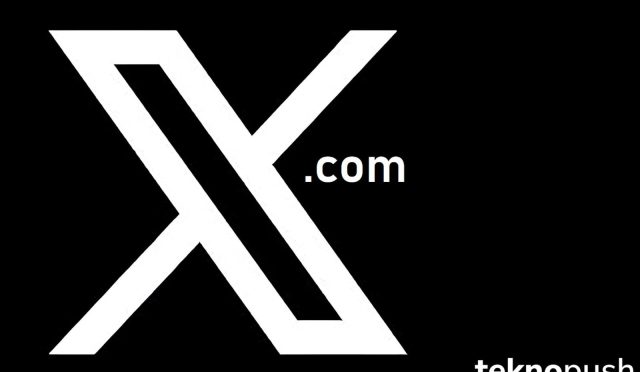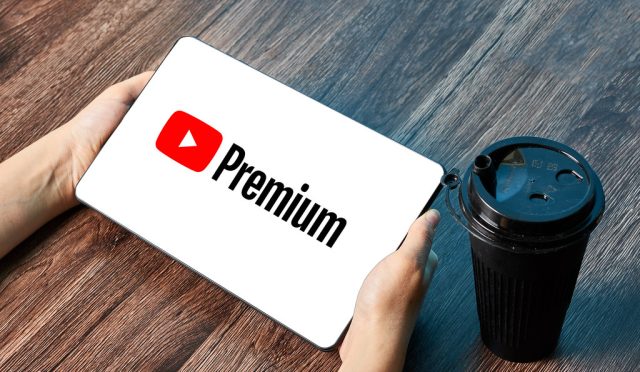Outlook, günümüzde en popüler e-posta hizmetleri arasında yer alır ve birçok kullanıcı tarafından tercih edilir. E-posta hesaplarının güvenliği, dijital dünyada oldukça önemli bir konudur. Outlook hesabınızın şifresini düzenli aralıklarla değiştirmek de hesabınızın güvenliğini sağlamak için kritiktir. Bu içeriğimizde Outlook şifre değiştirme işlemi nasıl yapılır adım adım açıklayarak çevrimiçi verilerinizin korunmasına katkı sağlamak için size rehberlik edeceğiz.
İçindekiler
- 1 Outlook Şifre Değiştirme Nasıl Yapılır?
- 1.1 Adım #1: Outlook Hesabınıza Giriş Yapın
- 1.2 Adım #2: Ayarlar Menüsüne Erişin
- 1.3 Adım #3: Güvenlik Ayarlarına Geçin
- 1.4 Adım #4: Şifre Değiştirme Seçeneğini Bulun
- 1.5 Adım #5: Mevcut Şifrenizi Girin
- 1.6 Adım #6: Yeni Şifrenizi Oluşturun
- 1.7 Adım #7: Şifreyi Onaylayın
- 1.8 Adım #8: Şifre Değiştirme İşlemi Tamamlandı
- 2 Outlook Şifre Güvenliği İpuçları
Outlook Şifre Değiştirme Nasıl Yapılır?
- Adım #1: Outlook Hesabınıza Giriş Yapın
- Adım #2: Ayarlar Menüsüne Erişin
- Adım #3: Güvenlik Ayarlarına Geçin
- Adım #4: Şifre Değiştirme Seçeneğini Bulun
- Adım #5: Mevcut Şifrenizi Girin
- Adım #6: Yeni Şifrenizi Oluşturun
- Adım #7: Şifreyi Onaylayın
- Adım #8: Şifre Değiştirme İşlemi Tamamlandı
Adım #1: Outlook Hesabınıza Giriş Yapın
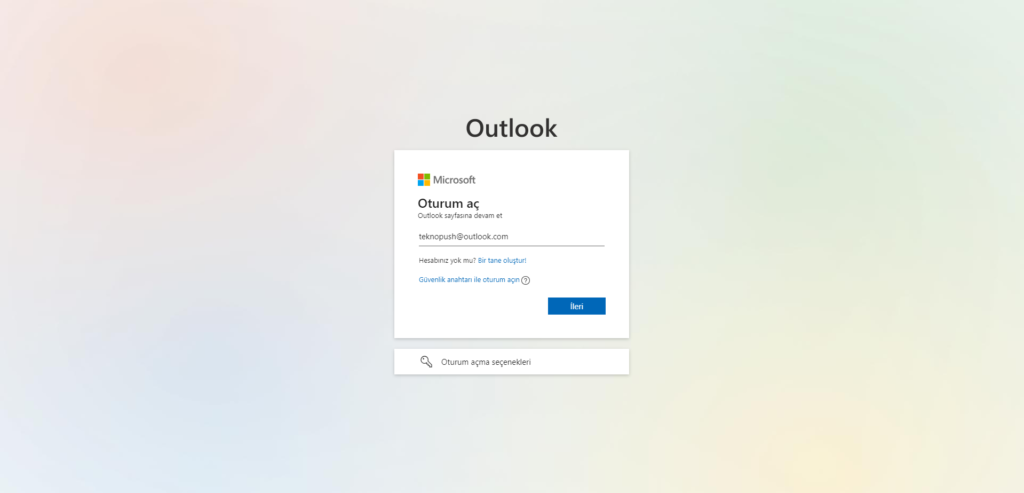
Outlook hesabınızın şifresini değiştirmek için öncelikle outlook.com veya uygulamaya giriş yapmanız gerekmektedir. Kullanıcı adınız ve mevcut şifrenizle hesabınıza giriş yapın.
Adım #2: Ayarlar Menüsüne Erişin
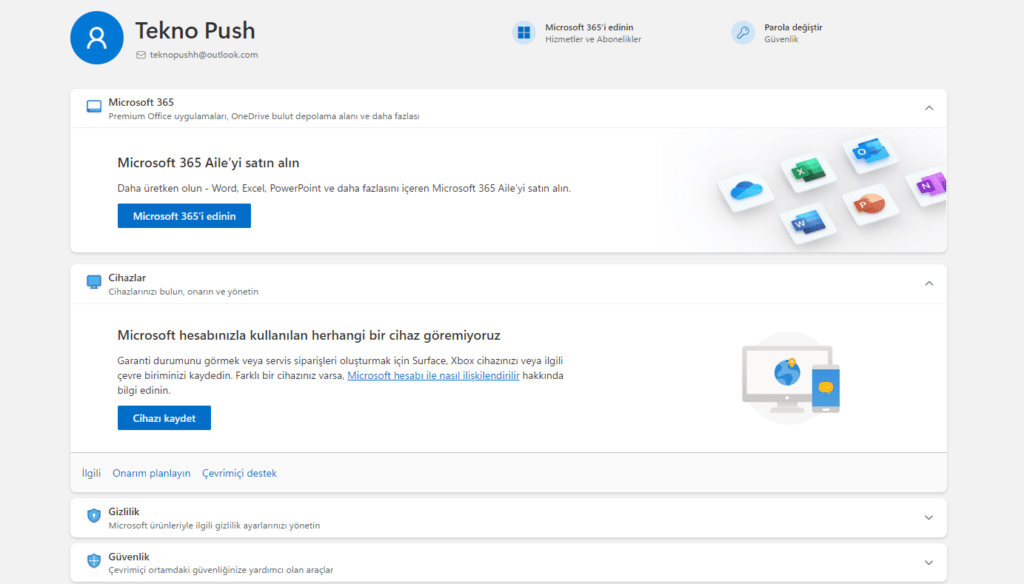
Giriş yaptıktan sonra ekranın sağ üst köşesinde bulunan dişli çark simgesine tıklayın. Açılan menüden “Ayarlar” seçeneğini seçin.
Adım #3: Güvenlik Ayarlarına Geçin
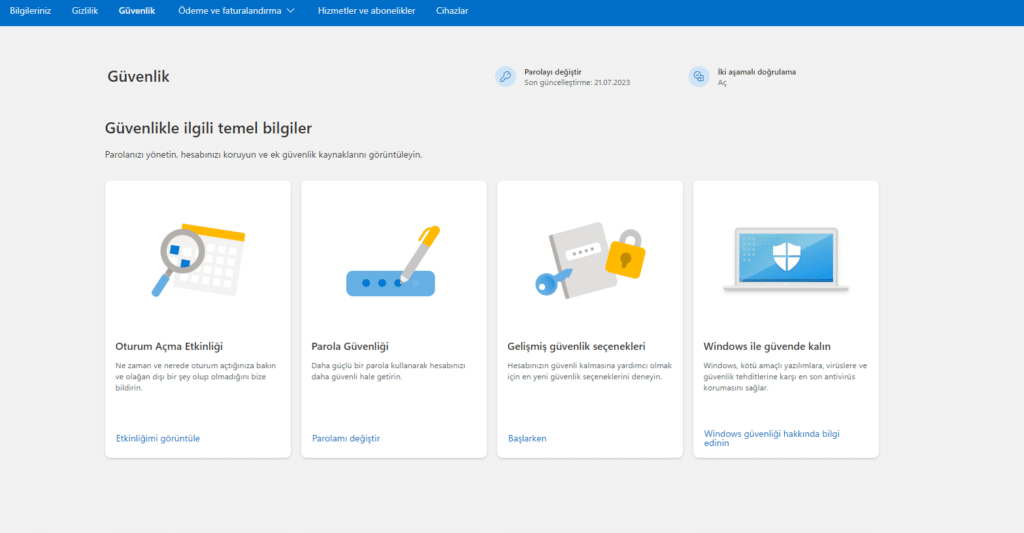
Ayarlar menüsü altında “Güvenlik” sekmesine geçin. Bu sekmede, hesabınıza ait güvenlik ayarlarını düzenleyebilirsiniz.
Adım #4: Şifre Değiştirme Seçeneğini Bulun
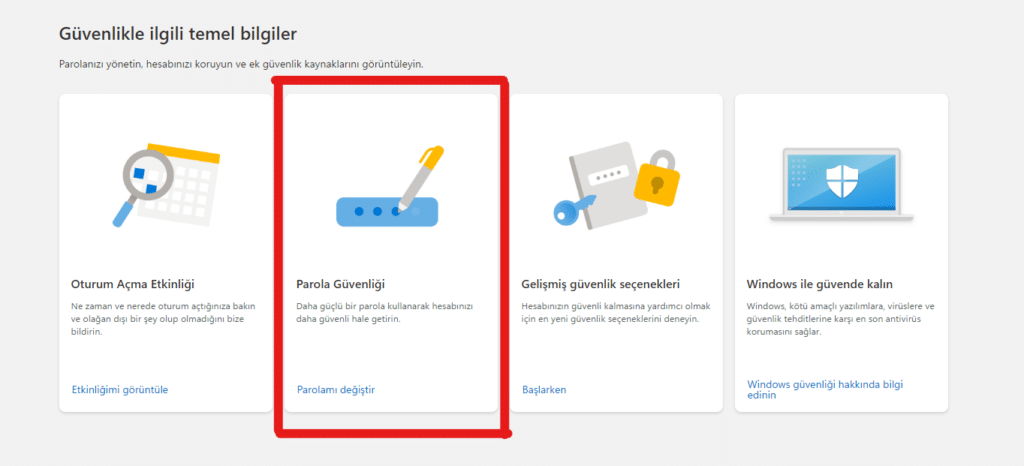
Güvenlik sekmesinde “Şifre Değiştir” veya benzer bir seçenek bulunur. Bu seçeneğe tıklayarak şifre değiştirme işlemini başlatabilirsiniz.
Adım #5: Mevcut Şifrenizi Girin
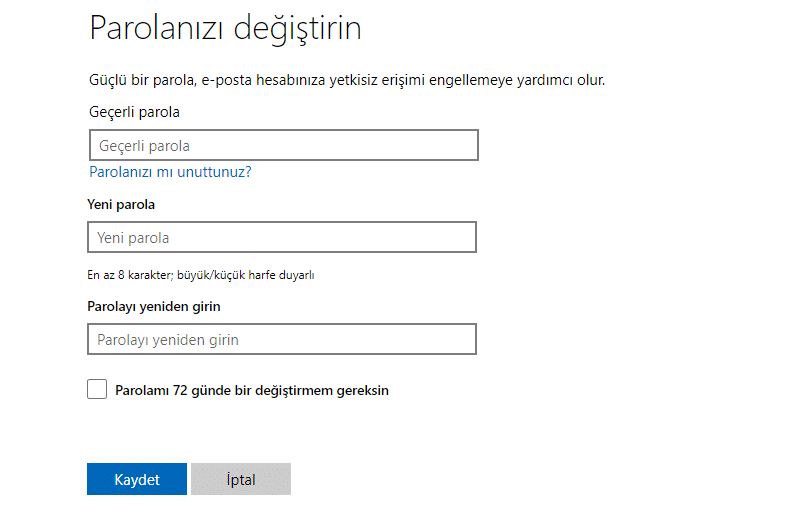
Şifre değiştirme ekranında, mevcut şifrenizi doğrulamak için hesabınızın şu anki şifresini girmeniz istenecektir. Mevcut şifrenizi doğrulayın ve devam edin.
Adım #6: Yeni Şifrenizi Oluşturun
Yeni şifrenizi oluşturun ve mümkün olduğunca güçlü ve benzersiz bir şifre seçmeye özen gösterin. Büyük-küçük harf kombinasyonları, sayılar ve semboller içeren bir şifre tercih edin.
Adım #7: Şifreyi Onaylayın
Yeni şifrenizi oluşturduktan sonra, şifreyi tekrar doğrulamak için ikinci kez girmeniz istenecektir. Yeni şifrenizi doğru girdiğinizden emin olun ve değişiklikleri kaydedin.
Adım #8: Şifre Değiştirme İşlemi Tamamlandı
Yeni şifrenizi kaydettikten sonra, Outlook şifre değiştirme işlemi tamamlanır. Artık yeni şifrenizle hesabınıza giriş yapabilirsiniz.
Outlook Şifre Güvenliği İpuçları
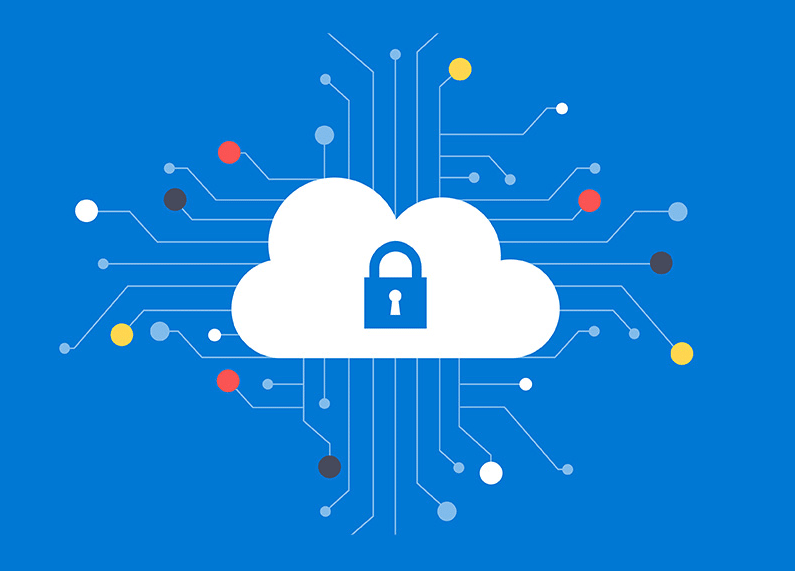
Outlook şifresini değiştirmenin yanı sıra hesabınızın güvenliğini sağlamak için ekstra adımlar atabilirsiniz. İşte Outlook şifre güvenliği için bazı ipuçları:
Güçlü ve Benzersiz Şifreler Kullanın
Şifrenizi mümkün olduğunca güçlü ve benzersiz bir şekilde oluşturun. Başkalarının tahmin edemeyeceği karmaşık bir şifre seçmek, hesabınızın güvenliğini artırır.
İki Adımlı Doğrulamayı Etkinleştirin
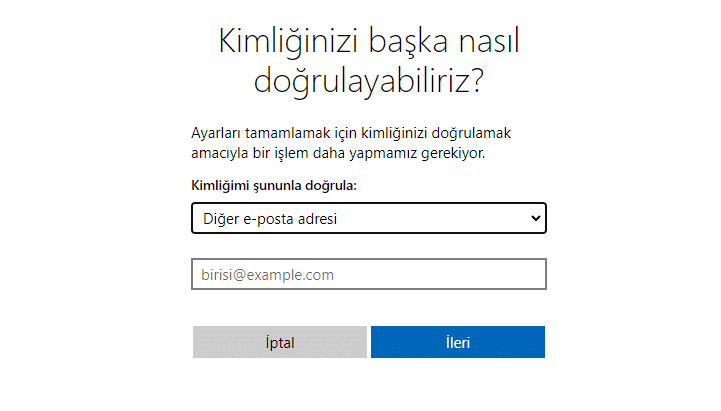
Outlook gibi hizmetlerde iki adımlı doğrulama seçeneği sunulur. Bu özelliği etkinleştirerek, hesabınıza giriş yaparken ek bir doğrulama katmanı ekleyebilirsiniz.
Şüpheli E-postalara Dikkat Edin
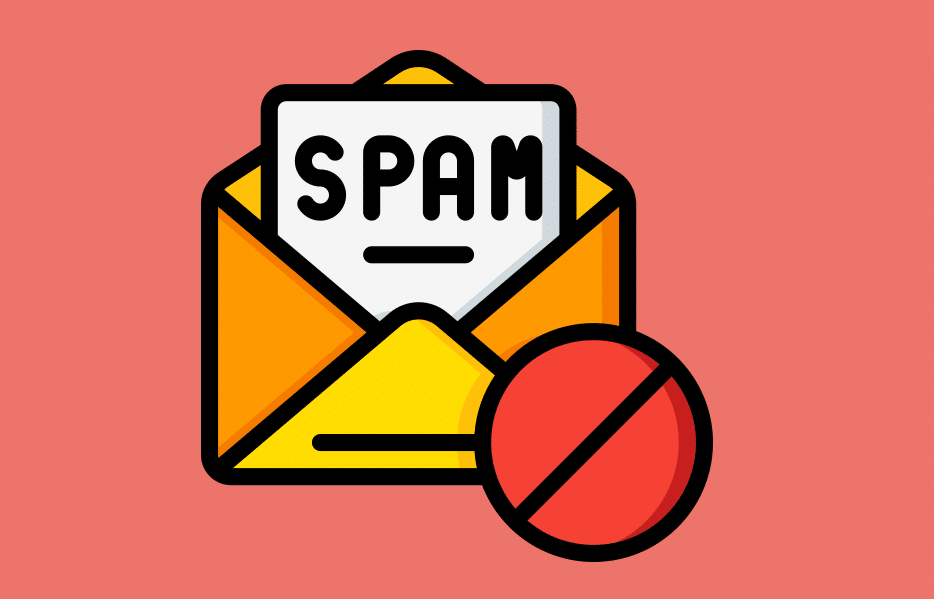
Outlook şifrenizi korumak için şüpheli e-postalara dikkat edin. Bilinmeyen kaynaklardan gelen e-postaların eklerini açmaktan kaçının ve kişisel bilgilerinizi paylaşmaktan kaçının.
Outlook şifre değiştirme işlemi, güvenlik önlemleri açısından en az altı ayda bir düzenli olarak yapılmalıdır.
Evet, Outlook uygulaması üzerinden de şifre değiştirme işlemi gerçekleştirebilirsiniz.
Outlook şifre değiştirme işlemi, e-posta hesabınızın güvenliğini sağlamak için önemlidir. Bu makalede, adım adım Outlook şifre değiştirme sürecini açıkladık ve güçlü bir şifre oluşturmanın yanı sıra hesap güvenliği için bazı ipuçları da sunduk. Outlook hesabınızın güvende olması için düzenli olarak şifre değiştirme işlemine özen gösterin ve şüpheli e-postalara dikkat ederek çevrimiçi verilerinizin korunmasına katkı sağlayın. Güvenli bir e-posta deneyimi için bu bilgileri göz önünde bulundurun ve çevrimiçi hesaplarınızı korumak için önlemler alın.